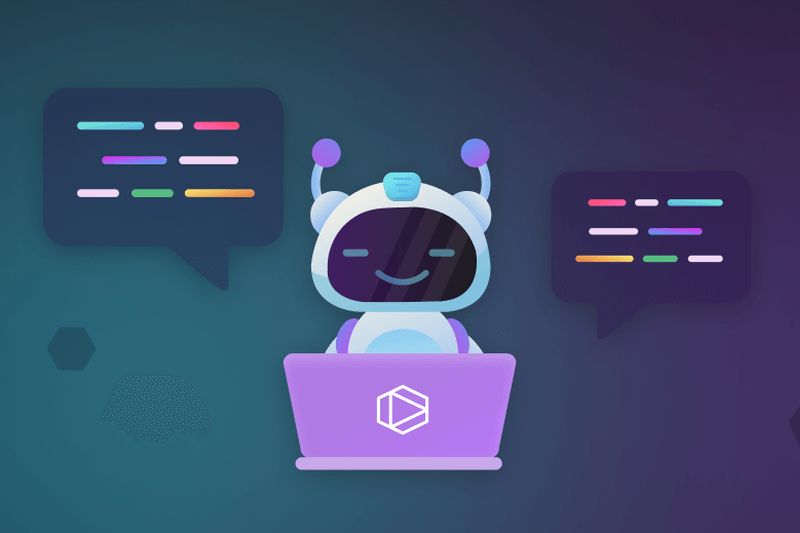Технологии — это прекрасно, если всё работает как часы. Но если оборудование и программы не справляются со своими задачами, возникают дорогостоящие неприятные задержки. Существуют решения, которые позволяют организациям любого размера устранить узкие места и уменьшить расходы, в том числе путём сокращения объёма печати. Но печатать всё-таки необходимо, поэтому мы решили рассказать вам о пяти главных проблемах в этой области и о том, как быстро с ними справиться.
1. Отстающие принтеры
Проблема: печать отнимает слишком много времени
Довольно неприятно после отличной работы над проектом терять время из-за медленной печати. Скорость может снижаться из-за слишком высокого разрешения документов, проблем с памятью или неправильного выбора драйверов.
Советы
В изображениях с более высоким разрешением содержится больше информации, которую надо обработать вашему компьютеру и принтеру. Это может замедлить печать. Если вам не нужна фотографическая детализация, выбирайте для обычных офисных задач режим черновика или стандартный режим. А для презентаций и официальных документов снова устанавливайте высокое качество. Если обработка больших файлов со сложной графикой — одна из основных составляющих вашей повседневной работы, задумайтесь об установке дополнительного модуля памяти, который поможет технике быстрее обрабатывать данные.
Переключитесь с двустороннего на односторонний режим печати. Так вы будете расходовать больше бумаги, но ощутимо меньше времени.
Драйвер также может повлиять на скорость. Производительные лазерные и даже некоторые струйные принтеры и МФУ поставляются с набором драйверов на выбор, например PostScript, PCL и серверный драйвер производителя. В целом PCL лучше подходит для быстрой офисной печати, а PostScript — для задач, связанных с обработкой большого количества графики.
2. «Дорожные пробки» в документообороте
Проблема: замятие бумаги
Итак, вы разобрались с причинами медленной печати, но теперь столкнулись с другой проблемой — замятием бумаги.
Советы
Вы довольно легко решите эту проблему, если будете следовать советам из руководства пользователя или инструкциям на панели управления. Некоторые печатные устройства даже помогут вам видеоподсказками с выделением места замятия, чем ещё больше упростят задачу. Для начала осмотрите тракт и уберите застрявший лист, осторожно вытягивая его без смещений в стороны. Главное — не порвите. Если бумага застряла между валиками, ослабьте их давление так, как написано в руководстве. Особое внимание уделите направлению движения листа. Застрявшую бумагу лучше тянуть в направлении подачи, а не назад.
Если вы подозреваете, что замятие возникло из-за перекоса при подаче, вытащите лоток, проверьте, ровно ли расположена бумага и правильно ли выставлены направляющие, после чего вставьте лоток на место. Возможно, аппарат даже не смог захватить лист бумаги из лотка. Тогда вы можете и не обнаружить бумаги в тракте. В этом случае достаньте из лотка всю стопку бумаги, убедитесь, что она правильно выровнена, а листы не слиплись между собой, и положите бумагу обратно в лоток.
Чтобы снизить риск замятий, всегда проверяйте, поддерживает ли принтер бумагу, на которой вы собираетесь печатать, и не храните её в помещении с повышенной влажностью, иначе листы будут скручиваться.
3. Лучше один раз увидеть, чем сто раз услышать
Проблема: ужасный внешний вид отпечатков
Ваш принтер отлично работает, но напечатанные листы выглядят очень плохо. Полосы, пятна тонера, блёклый текст и низкое качество графики придадут любым документам неаккуратный и непрофессиональный вид.
Советы
Попробуйте эти простые способы, чтобы повысить качество лазерной печати. Если проблема не решится, скорее всего, её причина в расходных материалах или «начинке» устройства.
- откройте драйвер печати и убедитесь, что вы правильно выбрали тип бумаги в настройках;
- проверьте, совпадает ли тип бумаги в лотке с тем, который выбран в драйвере печати;
- в некоторых лазерных принтерах фьюзер настраивается вручную в соответствии с типом бумаги. Если у вас именно такое устройство, проверьте, что установки заданы верно, но будьте осторожны: фьюзеры могут сильно нагреваться;
- проверьте, не видно ли повреждений на тонер-картриджах, блоке формирования изображений или фьюзере. Их внешний вид и расположение зависят от производителя и модели, поэтому лучше сверьтесь с руководством пользователя;
- убедитесь, что внутри аппарата нет загрязнений, например просыпавшегося тонера или бумажной пыли. В руководстве пользователя наверняка есть раздел, поясняющий, как выполнить очистку внешних и внутренних частей аппарата;
- если на бумаге остаются пятна тонера, напечатайте несколько чистых листов, и «грязь» постепенно исчезнет.
4. Ничего не происходит
Проблема: принтер не печатает
Отсутствие реакции, как и замятие бумаги, занимает одну из верхних строчек в списке проблем при печати.
Советы
Прежде всего, убедитесь, что вы не отправили задание на другой принтер. Возможно, вы печатаете десятки документов в соседнем отделе. Чтобы компьютер всегда выбирал нужное вам печатное устройство, откройте «Панель управления» в Windows 10 и зайдите в раздел «Устройства и принтеры». Кликните правой кнопкой мыши по иконке с вашим принтером и выберите опцию «Использовать по умолчанию».
Вы не забыли проверить, что в лотке достаточно бумаги и она правильного типа? Заодно убедитесь, что принтер включён и все кабели до конца вставлены в разъёмы. На компьютере, с которого вы отправляете документ, обязательно должен быть установлен драйвер печати — при подключении как по USB, так и через локальную сеть. Драйверы с поддержкой обратной связи могут сообщить вам о возможных причинах проблемы через системные или программные уведомления. Вероятно, тогда получится обойтись без дополнительного похода к принтеру.
Если ваше устройство всё ещё не печатает или документ завис в очереди, самое простое решение — перезагрузка. Сначала перезапустите программу, через которую отправили задание. Если это не сработало, перезагрузите компьютер. Наконец, выключите принтер на несколько минут, а потом снова его включите.
5. Пора выдернуть вилку из розетки
Проблема: устаревшая техника, которой пора на покой
Мы часто с этим сталкиваемся: принтер хорошо работал, вы довольно сильно к нему привязались, он вам полностью подходит и настроен именно так, как вы хотите. Однако вы начинаете всё чаще замечать небольшие неисправности: то скрежетание, то неровную печать...
Советы
Возможно, пришло время его отпустить — смиритесь с этим. К тому же не забывайте: устаревшие устройства дорого обходятся. Их обслуживание не только увеличивает прямые издержки компании, но и отнимает у ИТ-отдела много драгоценных рабочих часов. Когда вы будете готовы к обновлению, подумайте о покупке нового принтера с сервисным контрактом.